Halaman Utama > Solusi > Printer Macet atau Kertas Macet > Kertas Macet dalam Mesin saat menggunakan Baki Kertas Standar (Kertas Macet)
Kertas Macet dalam Mesin saat menggunakan Baki Kertas Standar (Kertas Macet)
Jika Anda menggunakan baki MP 
 Informasi terkait: Kertas Macet di Dalam dan di Baki Multiguna (Kertas Macet/Jam E Inside/MP)
Informasi terkait: Kertas Macet di Dalam dan di Baki Multiguna (Kertas Macet/Jam E Inside/MP)
- Cabut mesin dari soket listrik.
- Tarik baki kertas (1) sepenuhnya keluar dari mesin.
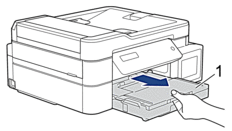
- Tarik dua tuas hijau di dalam mesin untuk melepaskan kertas yang macet.
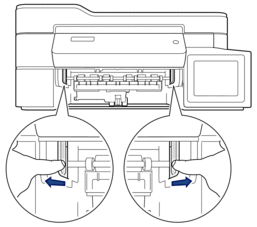
- Perlahan-lahan tarik kertas yang macet (1) keluar dari mesin.
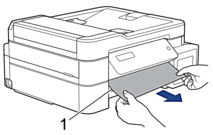
- Pastikan Anda mencari potongan-potongan kertas di bagian dalam (1) dengan seksama.

- Tempatkan kedua tangan di bawah tab plastik pada setiap sisi mesin untuk mengangkat penutup pemindai (1) ke posisi terbuka.
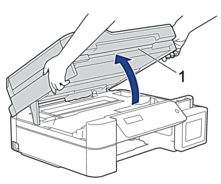
- Perlahan-lahan tarik kertas yang macet (1) keluar dari mesin.
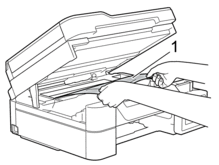
- Geser print head (bila perlu) untuk meraih sisa kertas yang masih tertinggal di bagian ini. Pastikan sobekan-sobekan kertas tidak tertinggal di sudut-sudut mesin (1) dan (2).
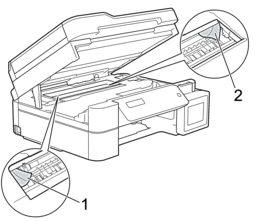
- PENTING
-
- JANGAN menyentuh strip enkoder, strip plastik tipis yang membentang di sepanjang lebar mesin (1). Melakukan hal ini dapat menyebabkan kerusakan pada mesin.

- Jika print head ada pada sudut kanan seperti yang ditunjukkan pada ilustrasi (2), Anda tidak bisa memindahkannya. Ikuti langkah-langkah berikut ini:
- Tutup penutup pemindai, kemudian sambungkan kembali kabel daya.
- Buka penutup pemindai kembali, dan tahan Stop/Exit (Stop/Keluar) tombol sampai print head bergerak ke tengah.
- Kemudian cabut mesin dari sumber daya dan ambil kertas yang macet.
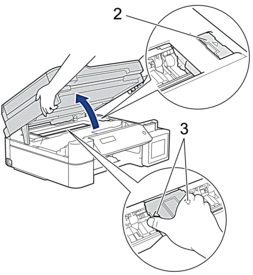
- Jika kertas macet di bawah print head, cabut steker mesin dari sumber daya, lalu geser print head untuk mengeluarkan potongan kertas tersebut.
Tahan area cekung dengan tanda segitiga seperti yang ditunjukkan pada ilustrasi (3) untuk memindahkan print head.
- Jika tinta mengenai kulit atau pakaian Anda, segera cuci dengan sabun atau deterjen.
- Dengan hati-hati tutuplah penutup pemindai menggunakan kedua tangan.
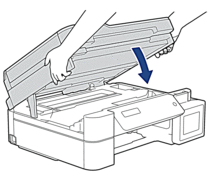
- Tekan kedua tuas (1), lalu buka Penutup Pembebas Kertas di bagian belakang mesin.
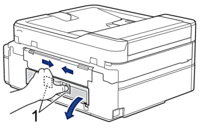
- Perlahan-lahan tarik kertas yang macet keluar dari mesin.
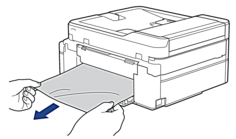
- Tutup Penutup Pembebas Kertas. Pastikan penutup sudah tertutup sepenuhnya.
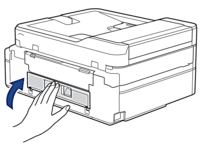
- Pasang kembali baki kertas dengan erat ke dalam mesin.
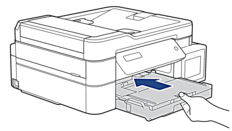
- Sambil memegang baki kertas pada masin, tarik penopang kertas ke luar (1) sampai terkunci di tempatnya, kemudian buka kelepak penopang kertas (2).
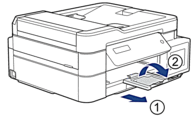
- Sambungkan kembali kabel daya.
Prosedur tambahan mengatas kertas macet
Jika pesan kesalahan LCD terus muncul dan Anda berulang kali mengalami kertas macet, lakukan hal berikut:
- Lepaskan mesin dari soket listrik dan buka penutup slot pengisian manual.
- Muat satu lembar kertas berukuran A4 tebal atau Letter, seperti kertas mengkilap, di slot pengisian manual. Masukkan kertas ke dalam slot pengisian manual.
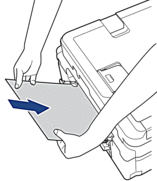
- Sambungkan kembali kabel daya.
Kertas yang Anda masukkan ke dalam slot pengisian manual akan diisi melalui mesin dan dikeluarkan. Jika kertas tebal mengeluarkan kertas yang macet, lepaskan kertas yang macet.




